2019年07月20日
アップロード前にyoutubeに投稿するアカウントを作ろう!
題名の通りなんですけども、
録画した動画を普段使いのアカウントでアップロードするのは正直お勧めできません。
なぜなら実名を登録した状態で、マイチャンネルを作ってしまいますと、
そのままの名前でチャンネルが作成されてしまうから。
こんな状況でVtuberできますか…?
俺はそんなこと考えたくはないですね。
実際別アカウントで開設してます。
いや、気の知れた仲間内にだけ限定公開するのならいいのかもしれないけども。
慌てて全部修正したつもりでも本名晒してたりとか考えただけでゾッとしませんか……?
そういうミスが無いように、(ほぼ無いと思うけど)
新しいアカウントを作って確認していけばいいんです。
チェックを少し外したりするくらいで済むので簡単ですよ。
まず第一に、昨今のyoutubeは『ブランドアカウント』という物が設定できます。
これは主に企業だったり、個人が、
『別名』でチャンネルを作成したいときに使える便利な代物。
このブランドアカウントを使えば、名前を伏せながら投稿は出来るんですが……。
個人的には、新しいメールアドレスで1からグーグルに登録し直したほうがいいと思います。
収益化まで夢見るのであれば専用のメールアドレスでもいい筈です。
数本しか上げないのならばアカウントを作らず、ブランドアカウントを利用するだけでも良さげですが。
あとこのブランドアカウントなんですけども、
流石企業向けと言う感じで、許可した他のアカウントで同じチャンネルに投稿できちゃうんです。
複数人で運営するなら完璧では?
……まぁ、俺は一人なんで……一人でも便利ですよ。ハイ。
新しいアカウントを開設する場合は、メールアドレスをサクッと作りましょう。
俺はyahooで作りました。
メールアドレスを作ったら左上の〇アイコンをクリック、
『アカウントを切り替える』→『アカウントの追加』を選択。
その後出てくる画面が英語の場合は、
左下のEnglishの所を日本語に直してください。
日本語なら説明不要だと思いますが、
そのままアカウントの作成をクリック。
そこからメールアドレスの設定等が出来ると思います。
後は流れで進んでください。
ここで重要なのは、自分のフルネームをどこにも入力しないでくださいね。
でも生年月日と電話番号はそのまま入力しましょう。
忘れちゃった場合、取り返しがつかなくなりますので。
名前の所には、投稿する予定のアカウント名でも入れておきましょう。
実際後から変更可能ですし、ここは安心してください。
ただコロコロ変えると変えられなくなっちゃうみたいですが。
グーグルアカウントが設定し終えたら、
youtubeに移動してマイチャンネルをクリック。
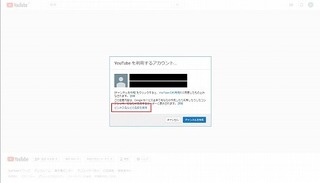
そうするとこんな画面が出てきます。
そして次に赤枠の所をクリック。
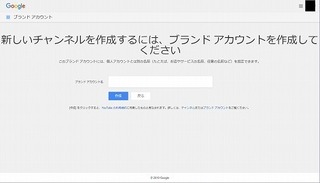
次にこんな画面が出てきます。
もう後は付けたいチャンネル名をそのまま入力するだけ!
おめでとうございます。
ブランドちゃんねるの作成完了でございます。
あとは自分の好きなように変えちゃってください。
ブランドチャンネルごとにアイコンやヘッダーなんかも変えられます。
これで名前と住所バレはしないはずです。
最低でも一回はアカウント情報を確認してから投稿しましょう。
事前確認は大事です。昔ほど駄々漏れじゃないはずですから大丈夫だと思いたいんですけどね……。
 | 新品価格 |
そう、アカウントさえ作っちゃえばマイクラ実況とか初めても良い訳です。
頑張ってください。コメントくれればすぐにチャンネル登録しに行くの(
この記事へのコメント
コメントを書く
この記事へのトラックバックURL
https://fanblogs.jp/tb/8989839
※ブログオーナーが承認したトラックバックのみ表示されます。
この記事へのトラックバック

